Альфа-каналы — это еще один вид существующих в фотошопе каналов. Они предназначены для сохранения выделенной части для их дальнейшего использования либо редактирования.
В результате процедуры — альфа-сопряжения они и получили такое название. Это процесс, при котором картинка с прозрачными частично областями, способно соединяться с другой картинкой, что способствует разработке спецэффектов, также поддельных фонов.
За такой технологией возможно сохранение выделенных мест. Для ее формирования может понадобиться множество времени и выдержки, особенно когда необходимо создать сложное выделение, на которое может понадобиться пару часов. В течение времени, пока производится сохранение документа в виде PSD файла, альфа-канал находится в вашем расположении все время.
Самым широко используемым методом употребления альфа-канала является формирование слоя-маски, которая используется даже при создании самого подробного выделения, чего невозможно достичь иным методом.
Важно запомнить
Работа с краткосрочным альфа-каналом осуществляется, когда Вы используете работу с функцией Быстрая маска.
Альфа-канал. Образование
Чаще всего его рассматривают в качестве черно-белого преобразования отведенной Вами части. Если программные настройки Вами не изменяются, то в стандартной настройке цветом черным отмечается не определенная область изображения, то есть защищенная либо скрытая, а выделится она именно белым.
Подобно к слою-маске, серые тона обозначают именно выделенные, но частично, места и они становятся полупрозрачными.
Для создания необходимо выполнить последующие действия:
- Выбрать «Создать канал — Create a new channel». Эта кнопка дает возможность основать Альфа 1 — чистый альфа-канал, который имеет черный цвет, ведь он совершенно пуст.
- Для выделения области необходимо выбрать приспособление «Кисть» с белой краской. Это похоже на прорисовывание отверстий в маске для возможности увидеть, также выделить скрытое под ней.
- Если необходимо создать черное выделение и остальное поле сделать белым, тогда селектор диалогового окна ставите – «Выделенные области».
- Для редактирования альфа-канала при работе функции «Быстрая маска» нужно в этой позиции цвет, также прозрачность изменить. После правильной установки настроек нажмите на ОК.
- Произвести отбор можно выбрав команду в меню — Выделение — Сохранить выделенную область. Произвести отбор возможно клацнув на — Сохранить выделенную область в канале
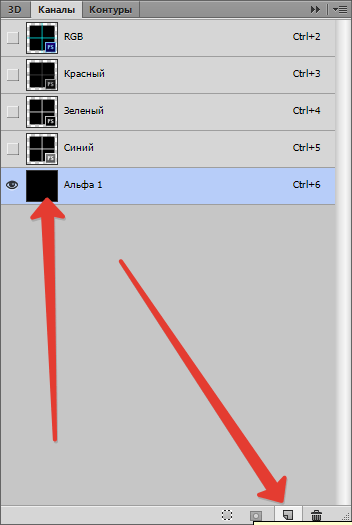
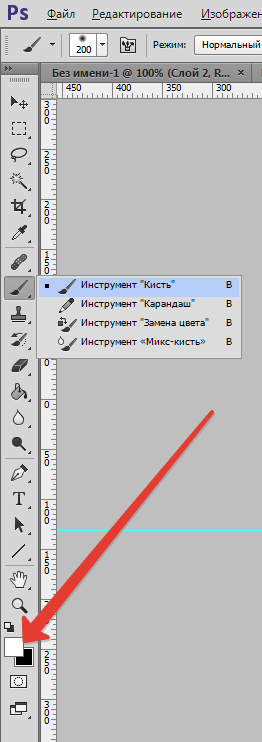
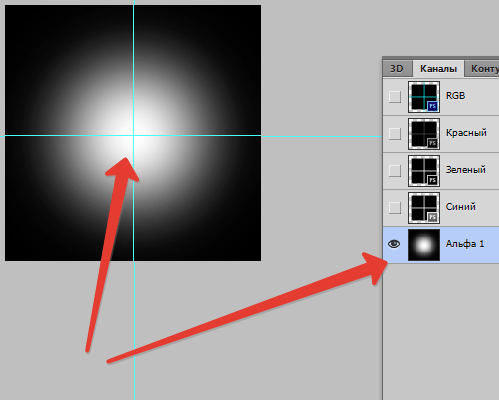
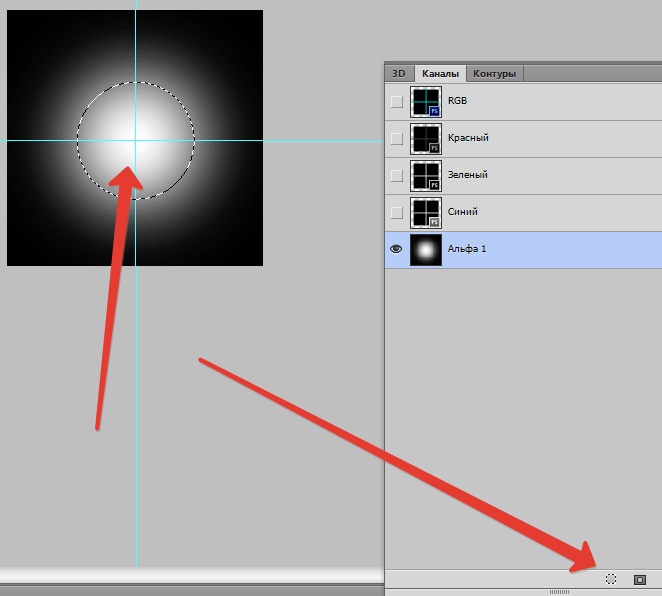
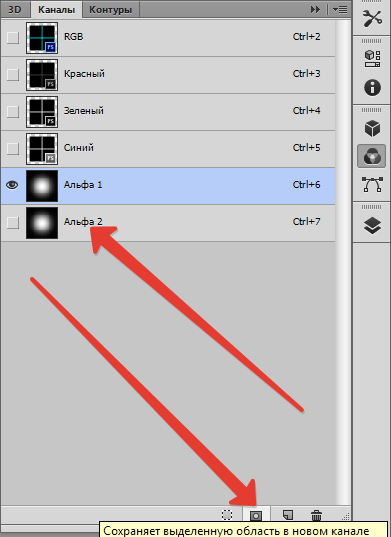
Альфа-каналы. Изменение
После создания, настроить такой канал можно таким же образом, как слой-маску.
- Используя приспособление «Кисть» либо другое приспособление, служащее для подчеркивания либо изменения, на ней можно рисовать.
При желании взять приспособление для выделения, необходимо выбрать команду, что в меню — Редактирование — Выполнить заливку.
- Раскроется перечень — Использовать.
- Вы можете выбрать черную либо белую расцветку зависимо от задачи — прибавить к необходимой части или же произвести от нее вычитание. В последнем случае подчеркнутые области создают белыми, остальные становятся черными.
Для отображения в фотошопе информации наоборот, то есть в черной расцветке, нужно два раза щелкнуть мышкой на миниатюру. Появится диалоговое окно — Параметры, затем устанавливаете переключатель на — Выделенные области. После этого в приложении сменятся цвета маски.
- Редактирование собственного альфа-канала производят благодаря использованию режима — Быстрая маска. Нужно щелкнуть мышкой на значок отображения композитного канала.
- Затем программа создаст красное наложение на изображение. Но если Вы производите редактирование изображения, которое имеет большинство красного цвета, то через маску не будет ничего видно. Тогда просто смените цвет наложения на другой.
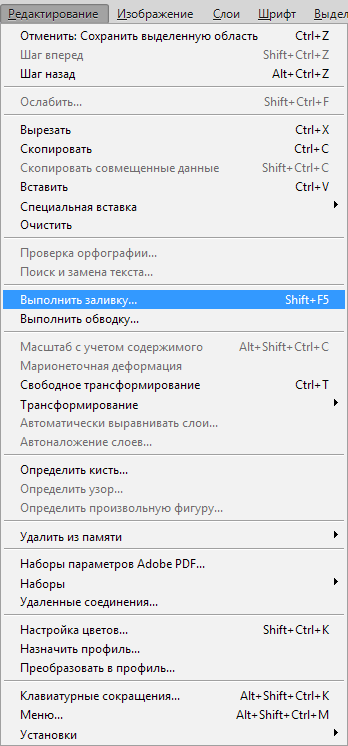
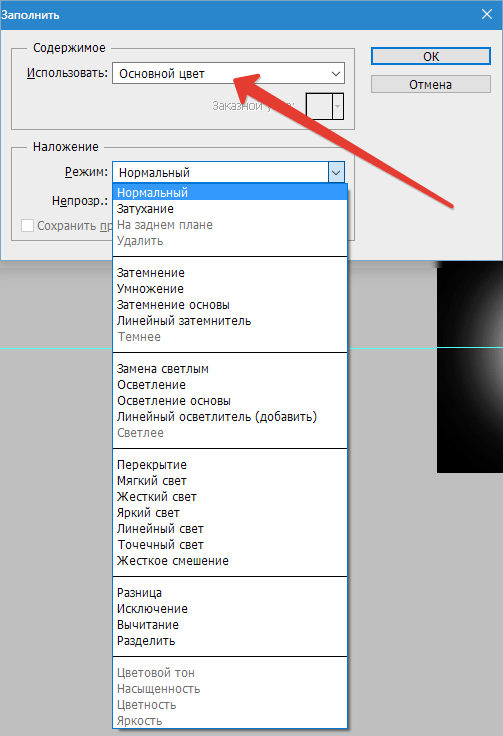
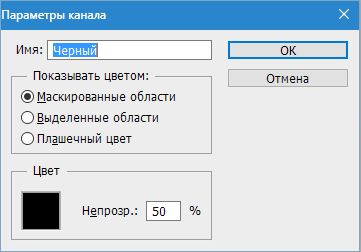

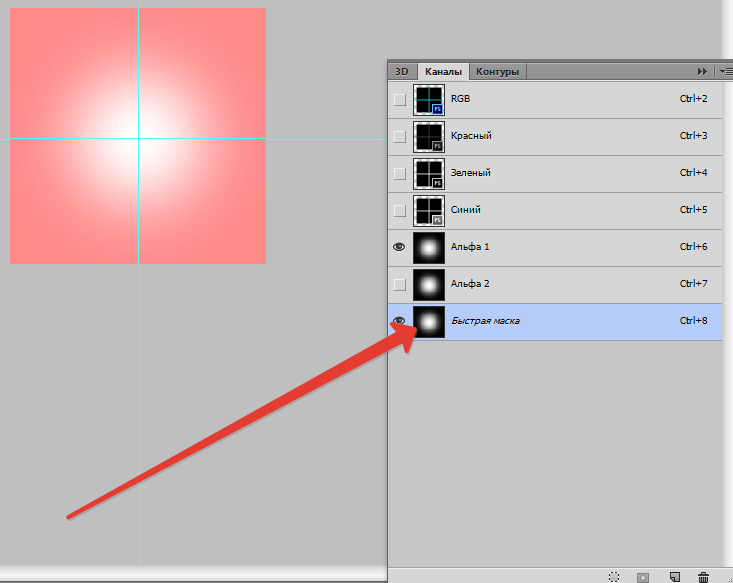
Вы можете использовать фильтры, что применяются к альфа-каналу подобно воспользованию к слою-маске.
Самые важные: Размытие по Гауссу, который позволяет смягчить края при выделении немножко нечеткой части; Штрихи, который используют для создания в маске уникальных краев.
Удаление
По окончании использования либо решении начать работу с новым каналом, можно удалить ненужный канал.
Перетащите канал на окно — Удалить текущий канал — Delete, то есть на миниатюрную мусорную корзину. Можно щелкнуть мышкой на эту же кнопку и после появления подтверждения об удалении, нажать на кнопку Да.
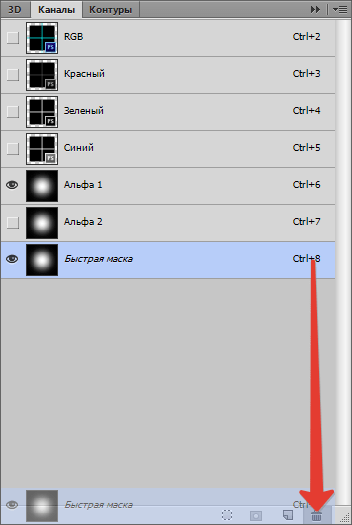
Все, что Вы узнали об альфа-каналах из этой статьи, поможет в создании профессиональных работ в программе Фотошоп.
 Наша группа в TelegramПолезные советы и помощь
Наша группа в TelegramПолезные советы и помощь
 lumpics.ru
lumpics.ru

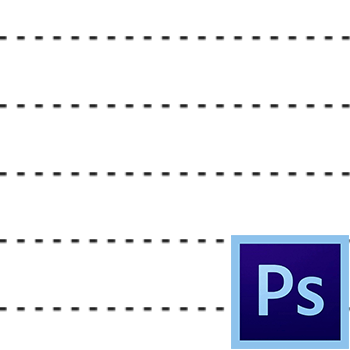

Написано не совсем понятно.